Le Forum
Vous n'êtes pas identifié.
#1 11 Mar 2021 10:42:35
- François Marthaler
- Modérateur

- Lieu: Prilly
- Date d'inscription: 07 Sep 2013
- Messages: 3048
- Site web
Clé USB non reconnue par Gparted ou Disques
Bonjour,
J'ai dû faire une bêtise avec une clé USB 3.0 neuve sur laquelle je voulais installer une image ISO de Ubuntu 20.04.2 (ce que j'ai réussi à faire sur une autre clé neuve). Depuis là, la clé n'est plus vue ni par Gparted, ni par utilitaire de disques.
La LED de la clé est allumée et elle est bien listée comme sdc:
Code:
francois@francois-N240JU:~$ lsblk NAME MAJ:MIN RM SIZE RO TYPE MOUNTPOINT sda 8:0 0 465.8G 0 disk ââsda1 8:1 0 465.8G 0 part sdb 8:16 0 232.9G 0 disk ââsdb1 8:17 0 7.6G 0 part [SWAP] ââsdb2 8:18 0 225.3G 0 part / sdc 8:32 1 7.5G 0 disk
Mais fdisk n'y accède pas:
Code:
francois@francois-N240JU:~$ fdisk -l /dev/sdc fdisk: impossible d'ouvrir /dev/sdc: Permission non accordée
J'ai découvert l'utilitaire udisksctl monitor, mais il ne voit pas la clé lorsque je la mets ou la retire:
Code:
udisksctl monitor
Et ça m'énerve!...
laptop why! NV41MZ, Intel Core i7-1165G7, RAM 16 Gb, Ubuntu 22.04 LTS
Hors ligne
#2 11 Mar 2021 11:05:56
- François Marthaler
- Modérateur

- Lieu: Prilly
- Date d'inscription: 07 Sep 2013
- Messages: 3048
- Site web
Re: Clé USB non reconnue par Gparted ou Disques
Rien à faire, impossible de faire quoi que ce soit sur cette clé. Soit le système me dit qu'elle est introuvable, soit que je n'ai pas les droit (même avec sudo).
Sur cette discussion debian-facile.org, quelqu'un dit avoir sauver sa clé en utilisant diskpart sur Windows 10. A tester dès que j'aurai une machine Windows sous la main...
laptop why! NV41MZ, Intel Core i7-1165G7, RAM 16 Gb, Ubuntu 22.04 LTS
Hors ligne
#3 11 Mar 2021 12:17:01
Re: Clé USB non reconnue par Gparted ou Disques
Pour modifier les disque, il faut être en root
Code:
sudo fdisk /chemin/vers/mon/disque
Devrait faire l'affaire.
Même chose pour gparted.
"It always takes longer than you expect, even when you take into account Hofstadter's Law."
Douglas Hofstadter, Gödel, Escher, Bach: An Eternal Golden Braid
Hors ligne
#4 12 Mar 2021 17:28:40
- François Marthaler
- Modérateur

- Lieu: Prilly
- Date d'inscription: 07 Sep 2013
- Messages: 3048
- Site web
Re: Clé USB non reconnue par Gparted ou Disques
Bonjour Eggman,
Merci pour la proposition. Malheureusement, après avoir vérifié avec lsblk que la clé était bien sdc, j'ai relancé la commande avec sudo:
Code:
francois@francois-N240JU:~$ sudo fdisk /dev/sdc Bienvenue dans fdisk (util-linux 2.27.1). Les modifications resteront en mémoire jusqu'à écriture. Soyez prudent avant d'utiliser la commande d'écriture. fdisk: impossible d'ouvrir /dev/sdc: Aucun périphérique ou adresse
Une autre idée?
Cordialement.
laptop why! NV41MZ, Intel Core i7-1165G7, RAM 16 Gb, Ubuntu 22.04 LTS
Hors ligne
#5 12 Mar 2021 18:59:24
Re: Clé USB non reconnue par Gparted ou Disques
C'est étrange.
Que donnent les ~20 dernières lignes de la commande suivante, après insertion de la clef ?
Code:
sudo dmesg -T
Ça devrait donner quelque chose comme ceci.
Code:
[ven mar 12 18:56:38 2021] usb 3-2: new SuperSpeed Gen 1 USB device number 19 using xhci_hcd [ven mar 12 18:56:38 2021] usb 3-2: New USB device found, idVendor=0781, idProduct=5595, bcdDevice= 1.00 [ven mar 12 18:56:38 2021] usb 3-2: New USB device strings: Mfr=1, Product=2, SerialNumber=3 [ven mar 12 18:56:38 2021] usb 3-2: Product: Ultra USB 3.0 [ven mar 12 18:56:38 2021] usb 3-2: Manufacturer: SanDisk [ven mar 12 18:56:38 2021] usb 3-2: SerialNumber: 4C530001020606111045 [ven mar 12 18:56:38 2021] usb-storage 3-2:1.0: USB Mass Storage device detected [ven mar 12 18:56:38 2021] scsi host3: usb-storage 3-2:1.0 [ven mar 12 18:56:38 2021] usbcore: registered new interface driver usb-storage [ven mar 12 18:56:38 2021] usbcore: registered new interface driver uas [ven mar 12 18:56:40 2021] scsi 3:0:0:0: Direct-Access SanDisk Ultra USB 3.0 1.00 PQ: 0 ANSI: 6 [ven mar 12 18:56:40 2021] sd 3:0:0:0: Attached scsi generic sg2 type 0 [ven mar 12 18:56:40 2021] sd 3:0:0:0: [sdc] 240254976 512-byte logical blocks: (123 GB/115 GiB) [ven mar 12 18:56:40 2021] sd 3:0:0:0: [sdc] Write Protect is off [ven mar 12 18:56:40 2021] sd 3:0:0:0: [sdc] Mode Sense: 43 00 00 00 [ven mar 12 18:56:40 2021] sd 3:0:0:0: [sdc] Write cache: disabled, read cache: enabled, doesn't support DPO or FUA [ven mar 12 18:56:40 2021] sdc: sdc1 [ven mar 12 18:56:40 2021] sd 3:0:0:0: [sdc] Attached SCSI removable disk
"It always takes longer than you expect, even when you take into account Hofstadter's Law."
Douglas Hofstadter, Gödel, Escher, Bach: An Eternal Golden Braid
Hors ligne
#6 15 Mar 2021 10:33:06
- François Marthaler
- Modérateur

- Lieu: Prilly
- Date d'inscription: 07 Sep 2013
- Messages: 3048
- Site web
Re: Clé USB non reconnue par Gparted ou Disques
Bonjour,
Voici le résultat de la commande dmesg -T depuis l'heure à laquelle j'ai inséré la clé:
Code:
[lun mar 15 10:29:52 2021] usb 2-1: new SuperSpeed USB device number 2 using xhci_hcd [lun mar 15 10:29:52 2021] usb 2-1: New USB device found, idVendor=1f75, idProduct=0917 [lun mar 15 10:29:52 2021] usb 2-1: New USB device strings: Mfr=1, Product=2, SerialNumber=3 [lun mar 15 10:29:52 2021] usb 2-1: Product: USB 3.0 [lun mar 15 10:29:52 2021] usb 2-1: Manufacturer: innostor [lun mar 15 10:29:52 2021] usb 2-1: SerialNumber: 0177512245907489 [lun mar 15 10:29:52 2021] usb-storage 2-1:1.0: USB Mass Storage device detected [lun mar 15 10:29:52 2021] scsi host3: usb-storage 2-1:1.0 [lun mar 15 10:29:52 2021] usbcore: registered new interface driver usb-storage [lun mar 15 10:29:52 2021] usbcore: registered new interface driver uas [lun mar 15 10:29:53 2021] scsi 3:0:0:0: Direct-Access IS917 innostor 1.00 PQ: 0 ANSI: 6 [lun mar 15 10:29:53 2021] sd 3:0:0:0: Attached scsi generic sg2 type 0 [lun mar 15 10:29:53 2021] sd 3:0:0:0: [sdc] 15728640 512-byte logical blocks: (8.05 GB/7.50 GiB) [lun mar 15 10:29:53 2021] sd 3:0:0:0: [sdc] Write Protect is off [lun mar 15 10:29:53 2021] sd 3:0:0:0: [sdc] Mode Sense: 23 00 00 00 [lun mar 15 10:29:53 2021] sd 3:0:0:0: [sdc] Write cache: disabled, read cache: disabled, doesn't support DPO or FUA [lun mar 15 10:29:54 2021] sd 3:0:0:0: [sdc] Attached SCSI removable disk
La seule différence que je vois par rapport à la clé de Eggman, c'est "read cache: disabled" à l'avant-dernière ligne... Reste à savoir comment mettre la lecture du cache sur "enabled"...
laptop why! NV41MZ, Intel Core i7-1165G7, RAM 16 Gb, Ubuntu 22.04 LTS
Hors ligne
#7 15 Mar 2021 10:59:24
- François Marthaler
- Modérateur

- Lieu: Prilly
- Date d'inscription: 07 Sep 2013
- Messages: 3048
- Site web
Re: Clé USB non reconnue par Gparted ou Disques
En cherchant "dmesg read cache: disabled" sur Internet, je suis tombé sur cette discussion sur https://forum.ubuntu-fr.org/viewtopic.php?id=2020819 et j'ai tenté d'adapter la commande à ma situation:
Code:
francois@francois-N240JU:~$ sudo udisksctl unmount -b /dev/sdc && sudo dd if=/dev/zero of=/dev/sdc bs=4M count=1 && sudo sync [sudo] Mot de passe de francois : Object /org/freedesktop/UDisks2/block_devices/sdc is not a mountable filesystem.
Caramba, encore raté!
laptop why! NV41MZ, Intel Core i7-1165G7, RAM 16 Gb, Ubuntu 22.04 LTS
Hors ligne
#8 15 Mar 2021 14:46:38
Re: Clé USB non reconnue par Gparted ou Disques
De ce que je vois de la sortie de 'dmesg -T' le périphérique n'a pas de problème.
Il n'a a pas d'erreur.
Le périphérique est reconnu, mais n'a pas de partition (pas de message du genre ' sdc: sdc1' ).
Donc le disque a l'air reconnu et pourrait être partitionné.
Ensuite, la commande 'sudo dd if=/dev/zero of=/dev/sdc bs=4M count=1' a juste détruit le contenu de la clef en écrivant 4Mio de '0' sur le périphérique.
La commande 'dd' écrit le contenu pointé par 'if' (input file) dans 'of' (output file) par paquet de 4Mio (bs=4M), une fois (count=1).
'/dev/zero' est un périphérique particulier qui fournit des '0' à la demande.
En l'état le périphérique devait être formatable. Il faut y créer une table de partitions , dos ou gpt, mais dos ira très bien, puis y créer un partition et la formater, par exemple en fat32.
La chose _devrait_ être triviale avec gparted.
"It always takes longer than you expect, even when you take into account Hofstadter's Law."
Douglas Hofstadter, Gödel, Escher, Bach: An Eternal Golden Braid
Hors ligne
#9 16 Mar 2021 10:52:34
- François Marthaler
- Modérateur

- Lieu: Prilly
- Date d'inscription: 07 Sep 2013
- Messages: 3048
- Site web
Re: Clé USB non reconnue par Gparted ou Disques
Et voilà...
J'ai inséré la clé, ouvert un terminal et tapé la commande proposée et cela semble avoir fonctionné:
Code:
francois@francois-N240JU:~$ sudo dd if=/dev/zero of=/dev/sdc bs=4M count=1 [sudo] Mot de passe de francois : 1+0 enregistrements lus 1+0 enregistrements écrits 4194304 bytes (4.2 MB, 4.0 MiB) copied, 0.00246738 s, 1.7 GB/s
Après avoir retiré et remis la clé, GParted la voit. Ne reste plus qu'à la reformater...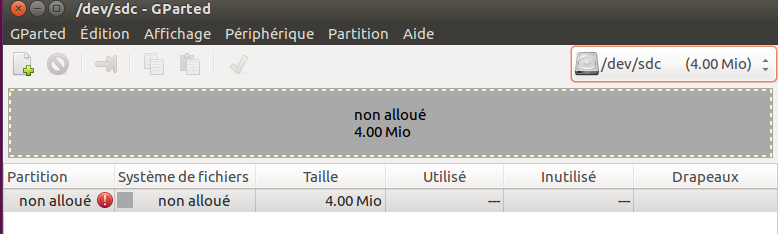
Un immense merci à Eggman pour ses explications didactiques!!
Meilleures salutations.
laptop why! NV41MZ, Intel Core i7-1165G7, RAM 16 Gb, Ubuntu 22.04 LTS
Hors ligne
#10 16 Mar 2021 11:51:33
- François Marthaler
- Modérateur

- Lieu: Prilly
- Date d'inscription: 07 Sep 2013
- Messages: 3048
- Site web
Re: Clé USB non reconnue par Gparted ou Disques
Malheureusement, l'opération consistant à écrire 4 Mio de zéros a créé une clé de 4 Mio, alors que sa capacité est de 8 Gio!?!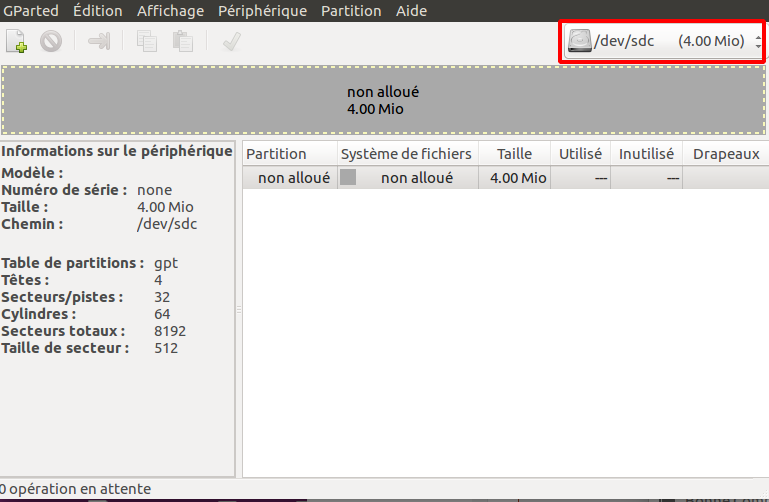
J'imagine qu'il faut refaire la commande ci-dessus, mais avec count=2000:
Code:
francois@francois-N240JU:~$ sudo dd if=/dev/zero of=/dev/sdc bs=4M count=2000 [sudo] Mot de passe de francois : dd: erreur d'écriture dans '/dev/sdc': Aucun espace disponible sur le périphérique 983+0 enregistrements lus 982+0 enregistrements écrits 4120231936 bytes (4.1 GB, 3.8 GiB) copied, 6.04968 s, 681 MB/s
Même résultat avec count=1000:
Code:
francois@francois-N240JU:~$ sudo dd if=/dev/zero of=/dev/sdc bs=4M count=1000 dd: erreur d'écriture dans '/dev/sdc': Aucun espace disponible sur le périphérique 983+0 enregistrements lus 982+0 enregistrements écrits 4120231936 bytes (4.1 GB, 3.8 GiB) copied, 7.63759 s, 539 MB/s
En revanche, cela passe avec count=100:
Code:
francois@francois-N240JU:~$ sudo dd if=/dev/zero of=/dev/sdc bs=4M count=100 100+0 enregistrements lus 100+0 enregistrements écrits 419430400 bytes (419 MB, 400 MiB) copied, 0.181159 s, 2.3 GB/s
Sur cette clé de maintenant 400 Mio, j'ai pu créé une table de partition GPT, mais impossible d'y créer une partition de 399: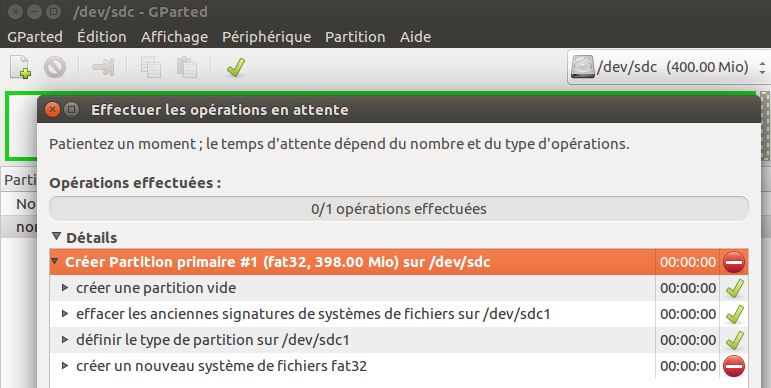
J'arrête là pour le moment...
laptop why! NV41MZ, Intel Core i7-1165G7, RAM 16 Gb, Ubuntu 22.04 LTS
Hors ligne
#11 16 Mar 2021 13:28:38
Re: Clé USB non reconnue par Gparted ou Disques
Je crois m'être mal fait comprendre.
Sauf cas particuliers, ce n'est pas une bonne idée que de d'écrire (encore moins de façon répétée), des bits aléatoires sur un périphérique.
Et en aucun cas, c'est ce que j'ai préconisé. J'ai juste expliqué ce qui avait été fait.
Une fois la chose faite, normalement, c'est tout de même possible de formater le support,
En aucun cas, c'est nécessaire, ni une bonne idée, que d'écrire a priori des zéros en quelque quantité que ce soit sur un support.
Par définition, ça détruit tout ce qu'il y a dessous ces zéros.
Cela étant dit, ...
... vu comment fonction le formatage, écrire des données de façon contiguës au "début" du périphérique détruit la plupart du temps suffisamment de données sur des périphériques récalcitrants pour que l'on puisse recréer un table de partition, puis reformater le disque.
Rien de plus.
Le disque est peut-être totalement mort, cette possibilité existe aussi.
"It always takes longer than you expect, even when you take into account Hofstadter's Law."
Douglas Hofstadter, Gödel, Escher, Bach: An Eternal Golden Braid
Hors ligne
#12 17 Mar 2021 16:47:11
- François Marthaler
- Modérateur

- Lieu: Prilly
- Date d'inscription: 07 Sep 2013
- Messages: 3048
- Site web
Re: Clé USB non reconnue par Gparted ou Disques
Bonjour,
Comme ni Utilitaire de disque, ni GParted ne peut formater la clé sur tout l'espace disponible, existe-t-il une commande à passer dans un terminal pour ce faire?
Cordialement.
laptop why! NV41MZ, Intel Core i7-1165G7, RAM 16 Gb, Ubuntu 22.04 LTS
Hors ligne
#13 17 Mar 2021 18:15:17
Re: Clé USB non reconnue par Gparted ou Disques
Je vais supposer qu'il n'y a pas de table de partition et 1) commencer par en créer une, puis créer une partition et changer la signature de la partition pour pouvoir ensuite 2) la formater
J'ai volontairement détruit préalablement le contenu de ma clef USB ici pour que cela colle au plus près de ce qui me semble être la situation actuelle.
En l'état, avant ce i est décrit ci-après, ma clef USB n'a plus de table de partition, donc plus de partitions.
0) Vérification des périphriques
Bien lancer la commande avant d'insérer la clef USB et le refaire après avoir inséré la clef USB
Code:
lsblk # NAME MAJ:MIN RM SIZE RO TYPE MOUNTPOINT # [...] # sdc 8:32 1 114.6G 0 disk
C'est bien ma clef USB en /dev/sdc, il n'y avait pas de sdc avant d'insérer ma clef USB
ATTENTION UNE ERREUR ICI ET DES DONNÉES SERONT PERDUES
1) Partitionnement avec fdisk
ATTENTION DE BIEN LIRE CE QUI EST PROPOSÉ
On peut toujours quitter en appuyant sur q + ENTER
L'aide s’obtient en appuyant sur m + ENTER
Ci-après, mon pas à pas.
Code:
sudo fdisk /dev/sdc
# Bienvenue dans fdisk (util-linux 2.36.1).
# Les modifications resteront en mémoire jusqu'à écriture.
# Soyez prudent avant d'utiliser la commande d'écriture.
#
# Le périphérique ne contient pas de table de partitions reconnue.
# Création d'une nouvelle étiquette pour disque de type DOS avec identifiant de disque 0x5528705a.
#
# Commande (m pour l'aide) :
## Je fais afficher la table de partitions
p + [ENTER]
# Disque /dev/sdc : 114.56 GiB, 123010547712 octets, 240254976 secteurs
# Modèle de disque : Ultra USB 3.0
# Unités : secteur de 1 × 512 = 512 octets
# Taille de secteur (logique / physique) : 512 octets / 512 octets
# taille d'E/S (minimale / optimale) : 512 octets / 512 octets
# Type d'étiquette de disque : dos
# Identifiant de disque : 0x5528705a
#
# Commande (m pour l'aide) :
## Je fais afficher l'aide
m + [ENTER]
# Aide :
#
# DOS (secteur d'amorçage)
# a modifier un indicateur d'amorçage
# b éditer l'étiquette BSD imbriquée du disque
# c modifier l'indicateur de compatibilité DOS
#
# Générique
# d supprimer une partition
# F afficher l’espace libre non partitionné
# l afficher les types de partitions connues
# n ajouter une nouvelle partition
# p afficher la table de partitions
# t modifier le type d'une partition
# v vérifier la table de partitions
# i Afficher des renseignements sur la partition
#
# Autre
# m afficher ce menu
# u modifier les unités d'affichage et de saisie
# x fonctions avancées (réservées aux spécialistes)
#
# Script
# I chargement de l’agencement à partir du fichier de script sfdisk
# O sauvegarde de l’agencement vers le fichier de script sfdisk
#
# Sauvegarder et quitter
# w écrire la table sur le disque et quitter
# q quitter sans enregistrer les modifications
#
# Créer une nouvelle étiquette
# g créer une nouvelle table vide de partitions GPT
# G créer une nouvelle table vide de partitions SGI (IRIX)
# o créer une nouvelle table vide de partitions DOS
# s créer une nouvelle table vide de partitions Sun
#
#
# Commande (m pour l'aide) :
## Je crée une table de partition GPT
g + [ENTER]
# Une nouvelle étiquette de disque GPT a été créée (GUID : 603A4BCE-2F0A-E447-9CC1-D75066AD6C1D).
#
# Commande (m pour l'aide) :
## Je créé une partition
n + [ENTER]
# Numéro de partition (1-128, 1 par défaut) :
## Je choisis la valeur par défaut
[ENTER]
# Premier secteur (2048-240254942, 2048 par défaut) :
## Je choisis la valeur par défaut
[ENTER]
# Dernier secteur, +/-secteurs ou +/-taille{K,M,G,T,P} (2048-240254942, 240254942 par défaut) :
## Je choisis la valeur par défaut
[ENTER]
# Une nouvelle partition 1 de type « Linux filesystem » et de taille 114.6 GiB a été créée.
#
# Commande (m pour l'aide) :
## Je fais afficher la table de partitions
p + [ENTER]
# Disque /dev/sdc : 114.56 GiB, 123010547712 octets, 240254976 secteurs
# Modèle de disque : Ultra USB 3.0
# Unités : secteur de 1 × 512 = 512 octets
# Taille de secteur (logique / physique) : 512 octets / 512 octets
# taille d'E/S (minimale / optimale) : 512 octets / 512 octets
# Type d'étiquette de disque : gpt
# Identifiant de disque : 603A4BCE-2F0A-E447-9CC1-D75066AD6C1D
#
# Périphérique Début Fin Secteurs Taille Type
# /dev/sdc1 2048 240254942 240252895 114.6G Système de fichiers Linux
#
# Commande (m pour l'aide) :
## Je fais modifier le type d'une partition
t + [ENTER]
# Partition 1 sélectionnée
# Type de partition ou synonyme (taper L pour afficher tous les types) :
## La liste qui s'affiche en appuyant L est longue, j'ai choisi 11, soit Microsoft basic data
11
# Type de partition « Linux filesystem » modifié en « Microsoft basic data ».
#
# Commande (m pour l'aide) :
## Je fais afficher la table de partitions
p + [ENTER]
# Disque /dev/sdc : 114.56 GiB, 123010547712 octets, 240254976 secteurs
# Modèle de disque : Ultra USB 3.0
# Unités : secteur de 1 × 512 = 512 octets
# Taille de secteur (logique / physique) : 512 octets / 512 octets
# taille d'E/S (minimale / optimale) : 512 octets / 512 octets
# Type d'étiquette de disque : gpt
# Identifiant de disque : 603A4BCE-2F0A-E447-9CC1-D75066AD6C1D
#
# Périphérique Début Fin Secteurs Taille Type
# /dev/sdc1 2048 240254942 240252895 114.6G Données de base Microsoft
#
# Commande (m pour l'aide) :
## Je fais écrire la table sur le disque et quitter
w + [ENTER]
# La table de partitions a été altérée.
# Appel d'ioctl() pour relire la table de partitions.
# Synchronisation des disques.A cette étape, mon disque est partitionné et prêt a être formaté au format FAT
Code:
lsblk | grep -e 'NAME' -e 'sdc' # NAME MAJ:MIN RM SIZE RO TYPE MOUNTPOINT # sdc 8:32 1 114.6G 0 disk # └─sdc1 8:33 1 114.6G 0 part
En effet, le système voit bien une partition /dev/sdc1
2) Formatage à proprement parler
Code:
sudo mkfs -t vfat /dev/sdc1 # mkfs.fat 4.2 (2021-01-31)
A ce moment, la partition /dev/sdc1 est formatée et prête à être montée.
On peut retirer la clef usb et la réinsérer pour la monter via l'interface graphique.
"It always takes longer than you expect, even when you take into account Hofstadter's Law."
Douglas Hofstadter, Gödel, Escher, Bach: An Eternal Golden Braid
Hors ligne
#14 20 Mar 2021 19:15:35
- François Marthaler
- Modérateur

- Lieu: Prilly
- Date d'inscription: 07 Sep 2013
- Messages: 3048
- Site web
Re: Clé USB non reconnue par Gparted ou Disques
Bonsoir Eggman,
Je vais suivre tes propositions pas à pas...
Avant insertion de la clé, lsblk me donne:
Code:
francois@francois-N240JU:~$ lsblk NAME MAJ:MIN RM SIZE RO TYPE MOUNTPOINT sda 8:0 0 465.8G 0 disk ââsda1 8:1 0 465.8G 0 part sdb 8:16 0 232.9G 0 disk ââsdb1 8:17 0 7.6G 0 part [SWAP] ââsdb2 8:18 0 225.3G 0 part / loop0 7:0 0 55.4M 1 loop /snap/core18/1944 loop1 7:1 0 64.4M 1 loop /snap/gtk-common-themes/1513 loop2 7:2 0 99.2M 1 loop /snap/core/10859 loop3 7:3 0 75.5M 1 loop /snap/whatsdesk/19 loop4 7:4 0 162.9M 1 loop /snap/gnome-3-28-1804/145 loop5 7:5 0 98.4M 1 loop /snap/core/10823 loop6 7:6 0 260.7M 1 loop /snap/kde-frameworks-5-core18/32 loop7 7:7 0 19.8M 1 loop /snap/skrooge/24 loop8 7:8 0 55.5M 1 loop /snap/core18/1988 loop9 7:9 0 255.6M 1 loop /snap/kde-frameworks-5-core18/30 loop10 7:10 0 64.8M 1 loop /snap/gtk-common-themes/1514 loop11 7:11 0 161.4M 1 loop /snap/gnome-3-28-1804/128 loop12 7:12 0 638.5M 1 loop /snap/whatsdesk/20
Après insertion de la clé, j'obtiens:
Code:
francois@francois-N240JU:~$ lsblk NAME MAJ:MIN RM SIZE RO TYPE MOUNTPOINT sda 8:0 0 465.8G 0 disk ââsda1 8:1 0 465.8G 0 part sdb 8:16 0 232.9G 0 disk ââsdb1 8:17 0 7.6G 0 part [SWAP] ââsdb2 8:18 0 225.3G 0 part / sdc 8:32 1 7.5G 0 disk loop0 7:0 0 55.4M 1 loop /snap/core18/1944 loop1 7:1 0 64.4M 1 loop /snap/gtk-common-themes/1513 loop2 7:2 0 99.2M 1 loop /snap/core/10859 loop3 7:3 0 75.5M 1 loop /snap/whatsdesk/19 loop4 7:4 0 162.9M 1 loop /snap/gnome-3-28-1804/145 loop5 7:5 0 98.4M 1 loop /snap/core/10823 loop6 7:6 0 260.7M 1 loop /snap/kde-frameworks-5-core18/32 loop7 7:7 0 19.8M 1 loop /snap/skrooge/24 loop8 7:8 0 55.5M 1 loop /snap/core18/1988 loop9 7:9 0 255.6M 1 loop /snap/kde-frameworks-5-core18/30 loop10 7:10 0 64.8M 1 loop /snap/gtk-common-themes/1514 loop11 7:11 0 161.4M 1 loop /snap/gnome-3-28-1804/128 loop12 7:12 0 638.5M 1 loop /snap/whatsdesk/20
Partitionnement avec fdisk:
Code:
francois@francois-N240JU:~$ sudo fdisk /dev/sdc [sudo] Mot de passe de francois : Bienvenue dans fdisk (util-linux 2.27.1). Les modifications resteront en mémoire jusqu'à écriture. Soyez prudent avant d'utiliser la commande d'écriture. fdisk: impossible d'ouvrir /dev/sdc: Aucun périphérique ou adresse
Étant toujours pour quelques semaines sous Ubuntu 16.04, j'imagine que la version de mon util-linux 2.27.1 est trop ancienne. Il faudra que je tente ma chance sur Ubuntu 20.04...
Essayé, pas encore pu!...
laptop why! NV41MZ, Intel Core i7-1165G7, RAM 16 Gb, Ubuntu 22.04 LTS
Hors ligne
#15 20 Mar 2021 21:04:23
Re: Clé USB non reconnue par Gparted ou Disques
À ce stade, je sèche.
La clef a l'air verrouillée en écriture ou morte… ou dans un état que je ne connais pas.
C'est quoi comme clef USB ?
A tout hasard encore, n'aurait-elle pas un switch pour la verrouiller en écriture ?
J'ai des clefs USB où c'est le cas. Je n'y crois pas, mais ne sait-on jamais. :-/
"It always takes longer than you expect, even when you take into account Hofstadter's Law."
Douglas Hofstadter, Gödel, Escher, Bach: An Eternal Golden Braid
Hors ligne